Pasul 1
Creați un document nou cu o dimensiune de 600x400 pixeli. Creați un nou strat (Creare strat nou) și denumiți-l "fundal". Umpleți acest strat cu culoarea neagră utilizând Instrumentul Bucket Paint.
Pasul 2
Creați un nou strat numit nori. Setați culoarea de umplere la # 49667a și culoarea de fundal la # 1b2934. Cu instrumentul Lasso cu o valoare de pene de 30 de pixeli, creați o selecție în centrul pânzei.
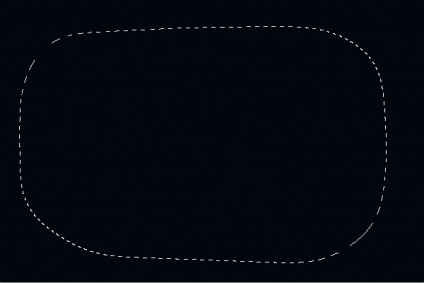
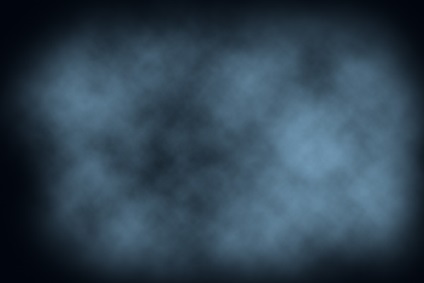
Coborâți Opacitatea stratului la 40%.
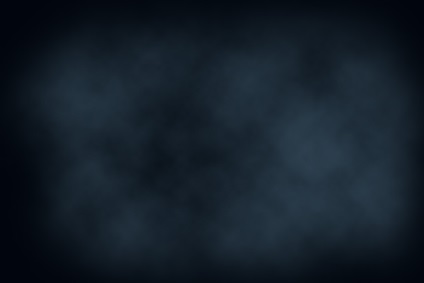
Pasul 3
Descărcați fontul "Dancing Script" și scrieți ceva în partea dreaptă a pânzei. Setările pentru fonturi sunt prezentate mai jos:
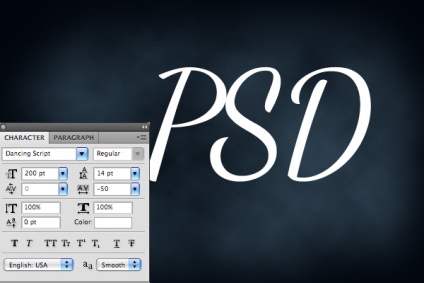
Setați Modul de amestecare pentru a suprapune.

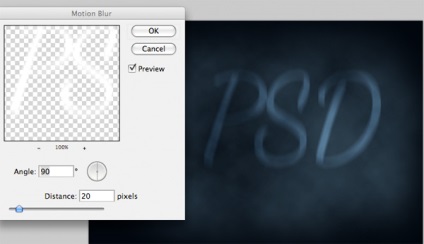
Efectuați o copie a stratului de text (Ctrl + J) și reduceți opacitatea la 15%.

Pasul 4
Introduceți una dintre imaginile de fum în documentul nostru. Aranjați fumul de pe prima literă.

Deasupra stratului de fum, creați un strat de ajustare Hue / Saturation cu o mască de tăiere (Ctrl + Alt + G).
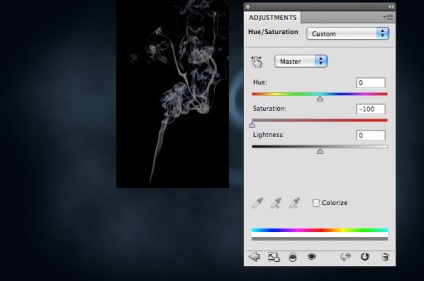
Setați modul de amestecare în Modul de amestecare în Color Dodge și reduceți opacitatea la 80%.

La stratul cu fum adăugați o mască pixel (Mască strat) și o perie neagră cu marginile moi ascunde părțile fumului care depășesc cu mult litera.
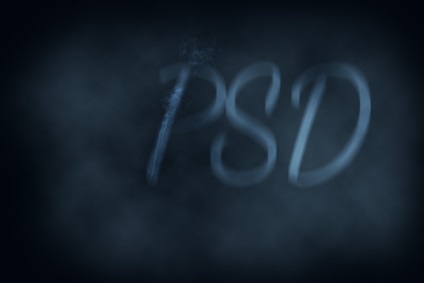
Pasul 5
Folosind tehnica de la pasul 4, adăugați fum la literele rămase. Utilizați celelalte două imagini ale fumului.
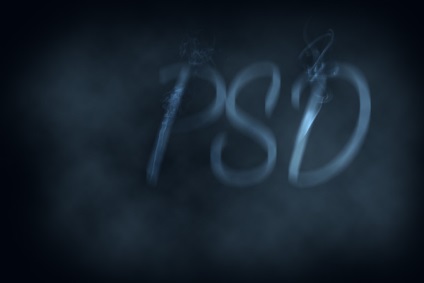
Pasul 6
Creați un strat nou și desenați câteva modele peste text cu o pensulă de fum. Schimbați unghiul periei astfel încât fumul să se potrivească cu literele.

Setați Modul de amestecare pentru a suprapune și a reduce Opacitatea la 65%.

Pasul 7
Introduceți imaginea țigaretei în documentul nostru și plasați-o în colțul din stânga. Dimensiunea poate fi modificată utilizând instrumentul Free Transform.

Adăugați masca pe strat cu țigara și ascundeți fundalul.

Pasul 8
Deasupra stratului, cu o mână și o țigară, se creează trei straturi de ajustare, iar pentru fiecare - o mască de tăiere.
Ton / saturație (strat - nuanță / saturație)
Balansul de culori (Balanța stratului de culori): pe masca acestui strat, în culoarea neagră a țigaretei, astfel încât corectarea acesteia să nu fie afectată.
Niveluri (nivel - niveluri)
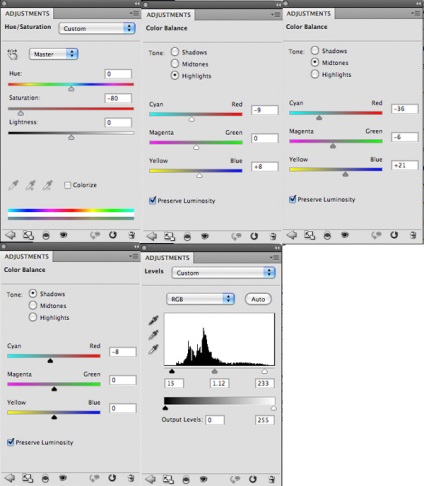

Pasul 9
Introduceți imaginea de fum din imaginea de mai jos în documentul nostru și plasați-o pe prima literă.

Setați Modul de amestecare în Mod amestecare (Ecran) pentru a ascunde fundalul negru. Coborâți Opacitatea stratului la 40%.

Adăugați o mască la acest strat cu fum și lăsați doar partea superioară a fumului.

Deasupra acestui strat cu fum se creează două straturi de corecție cu măști de tăiere:
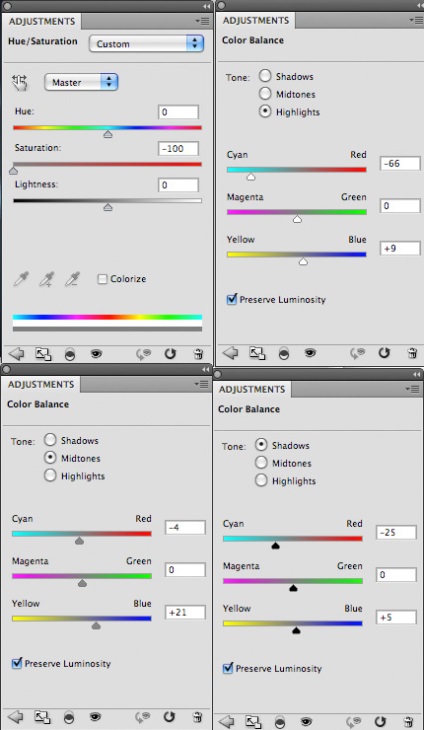

Pasul 10
Creați un nou strat "fum de țigară". Cu o perie albă de fum, trageți o țigară.

La acest strat, aplicați stilul Strat de strat - stil de acoperire color: # 88b7cf.
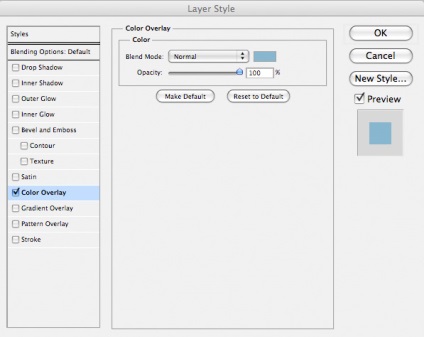

Pasul 11
Introduceți unul dintre imaginile de fum peste toate straturile din documentul nostru. Denumiți stratul "suprapunere de fum". Această imagine trebuie să fie suficient de mare pentru a acoperi întreaga pânză.

Setați Modul de amestecare pe Ecran pentru a ascunde fundalul negru și pentru a micșora Opacitatea la 8%. Ar trebui să existe o atmosferă de fum.

Faceți o copie a stratului și setați Modul de amestecare în Color Dodge.

Pasul 12
Creați un nou strat și denumiți-l "Dodge / burn". Accesați meniul Editați> Completați și selectați 50% gri. Setați Modul de amestecare la Suprapunere pentru a ascunde culoarea gri. Selectați o perie cu o opacitate de 10%. În zonele negre, conturul în care doriți să întăriți umbrele și albul - ceea ce doriți să ușurați.

Pasul 13
În acest pas, veți determina care va fi rezultatul. Vă voi arăta cum să utilizați instrumentul Smudge fără a afecta imaginea.
Creați un nou strat "smudge" deasupra straturilor de text. Selectați instrumentul Smudge: Forța - 20%, Sample All Layers - set. Utilizați o perie moale pentru a împrăștia scrisorile.
Mai jos rezultatul cu opacitate de 30%. La 100% efectul este prea puternic.
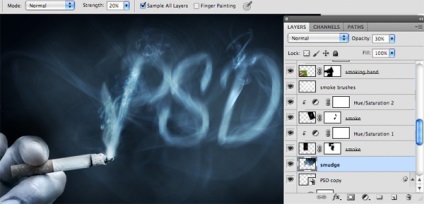
Plasați acest strat pe celelalte pentru a face efectul mai puțin vizibil.

Pasul 14
Creați un nou strat "smudge more" pe partea de sus a restului. Repetați pasul 13, dar de această dată setați Opacitatea stratului la 60%.

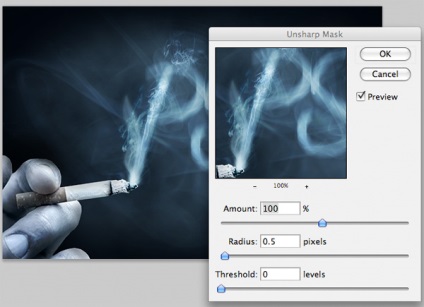
După aplicarea filtrului, veți vedea că are o mască. Selectați o perie neagră cu margini moi și pictați totul, cu excepția degetelor mâinii, a țigaretei și a fumului. Amintiți-vă că nu ascundeți imaginea, ci efectul filtrului. Aceasta înseamnă că claritatea pe care o aplicăm numai mâinii cu o țigară.
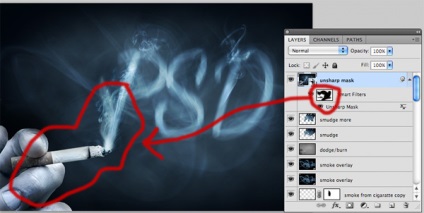

Articole similare
Trimiteți-le prietenilor: